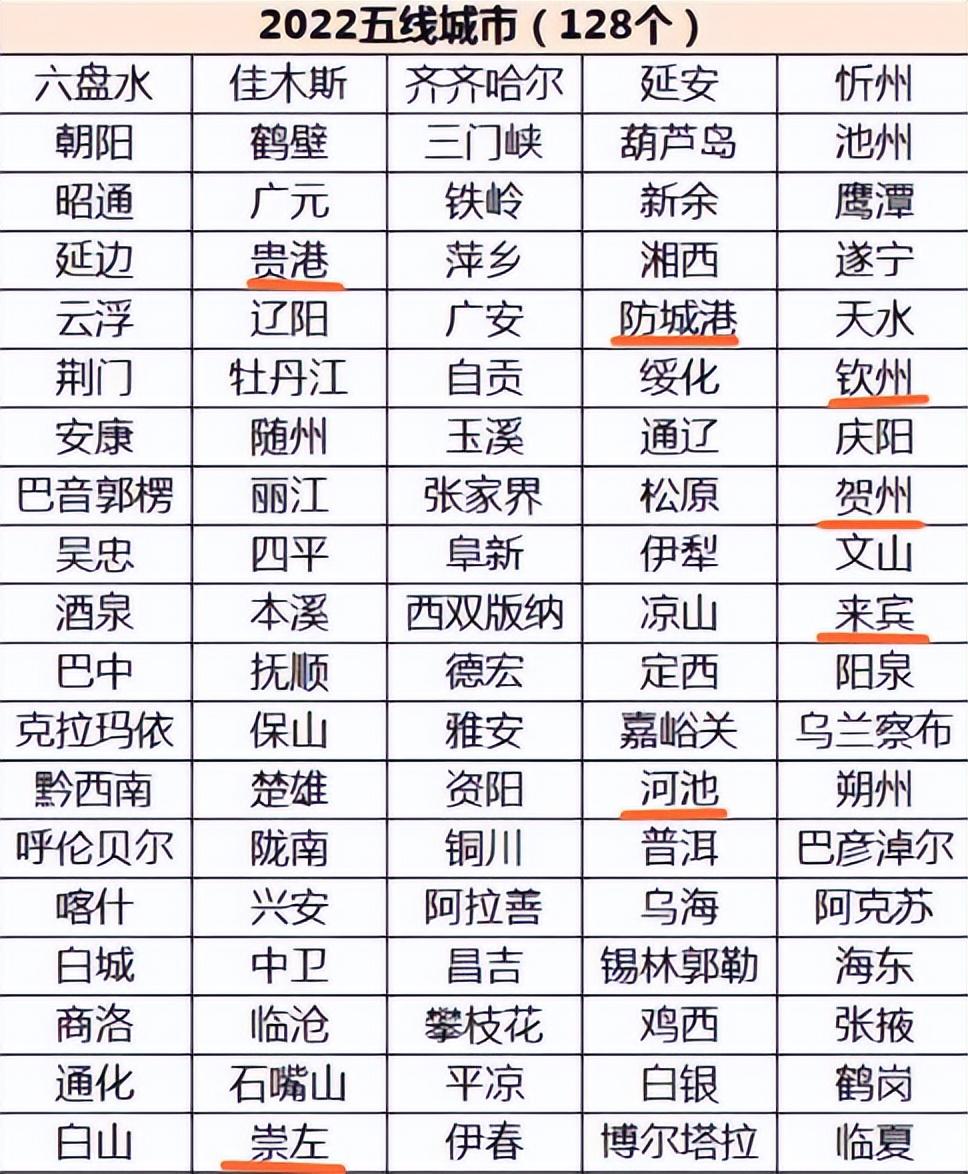大家好,小探来为大家解答以上的问题。itunes备份在电脑哪个文件夹,itunes备份到电脑什么位置这个很多人还不知道,现在让我们一起来看看吧!

1、下载Junction文件,解压后将Junction.exe复制粘贴到Windows目录下。
2、Junction文件下载地址请自行度娘。
3、 2、打开iTunes备份路径:C:Users用户名AppDataRoamingApple ComputerMobileSync,其中目录MobileSync就是用来存放backup文件的。
4、 3、将目录MobileSync剪切到其它你想备份的盘,比如F盘:F:itunes。
5、 4、运行cmd。
6、输入以下指令:junction "C:Users用户名AppDataRoamingAppleComputerMobileSync" F:itunesMobileSync,需要注意的是用户名要改为你的主机名,例如:pc。
7、然后enter,就会弹出Junction应用请求对话框。
8、 5、点击Agree,则会提示:Created: C:Users用户名AppDataRoamingApple ComputerMobileSyncTargetted at: F:itunesMobileSync表示已经成功,此时再看回原备份文件夹的图标会多了一个快捷方式的小箭头。
9、这样就成功更改了iTunes的备份路径了。
10、 多了一个小箭头的文件夹,表明这是一个链接目录,以上的操作相当于把C盘的文件夹挪到了F盘,而C盘的目录只是一个连接目录,它就像一个实实在在有这个目录一样,程序不会发现连接目录与普通目录有什么不同,连接目录与原始目录的文件夹内容是一样的,如果你对任意一个文件夹的内容作出修改,那另一个也会相应改变,但磁盘空间使用量并没有改变,因为只是实现连接罢了,并不是将原文件复制以及同步,这是与一般的文件夹快捷方式最大的区别。
11、针对Win7与Vista的用户,除使用junction指令外,也可以用系统自带的 mklink 命令,效果是一样的,也是实现了符号链接功能。
12、。
本文到此分享完毕,希望对大家有所帮助。